フォトショップのヒストリー機能
 View数2,150
View数2,150 コメント数0
コメント数0
手順・使い方の説明文
皆様こんにちは、
初めてフォトショップを使われる、初心者様向けの簡単にフォトショップをつかえる方法のご紹介です。
今回は知って損なしの「ヒストリー機能」です。
この機能は、今まで作業した内容を一つ一つ記憶させます。
「あれ、間違えた、もとにもどればいいのになぁ~」の時に大活躍する
機能です、以下で簡単にご紹介させて頂きます。
ポイントは、過去の作成した状態まで選択できる点、現在の状態にも簡単に戻れる点です。
注意点は、記憶させる回数が決められているので、ずいぶん後で作成したデータまではもどれません。この点を注意していれば、間違ってもすぐもとに戻せますので、色々挑戦することが怖くないですね。
すぐもとにもどせますもんねぇ~。
初心者の方必見です。
 フォトショップのヒストリー機能の手順・使い方
フォトショップのヒストリー機能の手順・使い方
 フォトショップのヒストリー機能へのコメント投稿
フォトショップのヒストリー機能へのコメント投稿
 携帯・スマホで見る
携帯・スマホで見る
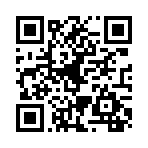
読み取り回数:0回
この手順・使い方の投稿者:ヒロ
イラストやデザインを提供させて頂きます。私はデザインや物作りが大好き人間です。季節ものから可愛い素材、そしてシンプルなデザイン。時には斬新でカッコいい素材等様々なジャンルを勉強中です。是非、貴方様のお役に立てれば嬉しいです。今後とも宜しくお願いします。
 この投稿者の他の手順・使い方
この投稿者の他の手順・使い方
-
イラストレーターのぼ…
皆様こんにちは、初めてイラストレーターを…
6,115
0
-
ショートカットキーの…
皆様、こんにちは、初めてイラストレーター…
3,642
0
-
ツールバー・パレット…
皆様、こんにちは、初めてイラストレーター…
3,308
0
-
イラストレーターのぼ…
皆様こんにちは、初めてイラストレーターを…
13,514
0
-
ショートカットキー …
皆様、こんにちは、初めてイラストレーター…
5,053
0
-
ショートカットキーで…
皆様、こんにちは、初めてイラストレーター…
14,323
0
-
イラストレーターのぼ…
皆様、こんにちは、初めてイラストレーター…
6,836
0
-
ショートカットキー …
皆様、こんにちは、初めてイラストレーター…
4,787
0

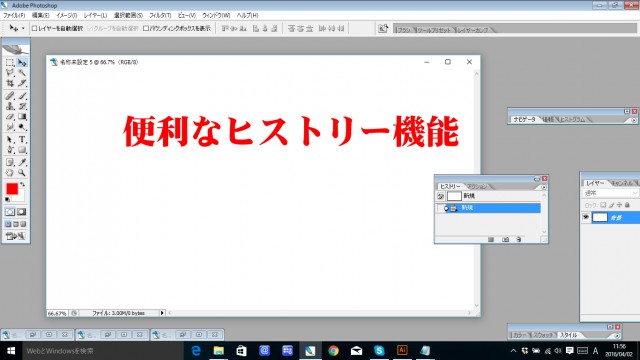

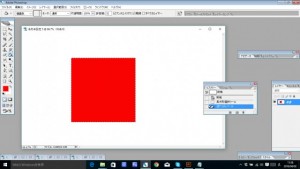
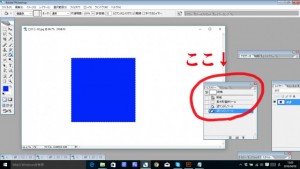











コメント投稿